Добавить фискальный регистратор и терминал в систему
Прежде чем добавлять терминал и фискальный регистратор в систему Me Hotel, необходимо:
- Приобрести лицензию KkmServer.
- Подключить оборудование к KkmServer.
- Настроить терминал и фискальный регистратор в KkmServer.
На момент добавления аппаратов в систему у вас должно быть:
→ Запущено приложение Kkm web-server
→ Установлен плагин KKM Server в том же браузере, в котором вы будете добавлять устройства в систему Me Hotel
→ Установлен серверный сертификат по протоколу HTTPS
→ Добавлены, настроены и зарегистрированы (в случае с ККТ) устройства в KkmServer
Шаг 1:
→ Возле имени сотрудника нажмите на три точки и выберите “Касса по умолчанию”
→ В открывшемся окне выберите кассу в которую будут поступать платежи, из выпадающего списка одноименной строки
→ Выберите терминал и фискальный регистратор из выпадающих списков
→ Нажмите на кнопку сохранить
→ Выберите терминал и фискальный регистратор из выпадающих списков
→ Нажмите на кнопку сохранить
Важно:
- Если поля терминала и фискального регистратора неактивны, это означает, что KkmServer настроен неправильно.
- При корректной настройке система Me Hotel автоматически получает список подключённых устройств.
- Если у вас только одно устройство (например, только фискальный регистратор) — укажите его в каждом поле.
- Если устройств два (терминал и фискальный регистратор отдельно), выберите каждое устройство для соответствующего поля.
Шаг 2:
→ Перейдите в раздел Справочники - кассы
→ Выберите указанную на предыдущем этапе кассу и нажмите на нее для перехода
→ Перейдите во вкладку “Изменение”
→ На открывшейся странице укажите НДС в строке “Печать чека для”
→ Выберите вашу систему налогообложения из выпадающего списка строки “Тип налогообложения”
→ На открывшейся странице укажите НДС в строке “Печать чека для”
→ Выберите вашу систему налогообложения из выпадающего списка строки “Тип налогообложения”
→ Отметьте пункты: Наличные, Банковские карты и Используется с ФР
→ Если вы дополнительно подключили терминал, то отметьте одноименный пункт чтобы активировать возможность оплаты через терминал
→ Нажмите на иконку дискеты для сохранения
→ Если вы дополнительно подключили терминал, то отметьте одноименный пункт чтобы активировать возможность оплаты через терминал
→ Нажмите на иконку дискеты для сохранения
Шаг 3:
→ Для проверки корректной работы оборудования перейдите в шахматку и создайте новое бронирование
→ Заполните данные гостей и укажите источник бронирования
→ Нажмите на “Долг” в финансовом блоке карточки
→ Заполните данные гостей и укажите источник бронирования
→ Нажмите на “Долг” в финансовом блоке карточки
→ В открывшемся окне укажите любую сумму для оплаты, например 5 рублей
→ Выберите способ оплаты, например наличные
→ Выберите способ оплаты, например наличные
→ На вопрос системы “Распечатать чек?” нажмите “Распечатать”
* При корректной настройке на вашем кассовом аппарате распечатается чек с указанной суммой
* Если способ оплаты выбран “Терминал”, то на экране терминала отобразится сумма к оплате, а в системе появится окно ожидания оплаты
→ Приложите карту к терминалу для завершения операции
→ После оплаты на вопрос системы “Распечатать чек?” нажмите “Распечатать”
* При корректной настройке на вашем кассовом аппарате распечатается чек с указанной суммой
* Если способ оплаты выбран “Терминал”, то на экране терминала отобразится сумма к оплате, а в системе появится окно ожидания оплаты
→ Приложите карту к терминалу для завершения операции
→ После оплаты на вопрос системы “Распечатать чек?” нажмите “Распечатать”
Шаг 4:
→ Обновите страницу системы
→ Нажмите на финансовый блок карточки
→ Нажмите на финансовый блок карточки
→ В списке платежей нажмите на последний проведенный платеж
→ В открывшемся окне нажмите на кнопку “Полный возврат”
→ В модальном окне по умолчанию будет выбрана касса в которую поступал платеж, для продолжения нажмите на “Сохранить”
→ На вопрос системы “Распечатать чек?” нажмите “Да”
* После этого на вашем кассовом аппарате распечатается чек с суммой возврата
→ На вопрос системы “Распечатать чек?” нажмите “Да”
* После этого на вашем кассовом аппарате распечатается чек с суммой возврата
- Если возврат производится через терминал, то появится окно с вопросом "Также вернуть средства в терминале KkmServer?", нажмите "Да"
- Приложите карту к терминалу для возврата
- В системе появится окно с выбором платежа для возврата. После выбора нажмите "Далее"
- Система спросит "Распечатать чек?" нажмите "Да"
Была ли вам полезна статья?
